Это спонсируемая статья, созданная благодаря Riftcat. Фактическое содержание и мнения являются единственным мнением автора, который сохраняет редакционную независимость, даже если публикация спонсируется.
В прошлом году мы сравнил HTC Vive с Oculus Rift определили, что Vive — очевидный чемпион между ними! Однако, если вы хотите испытать Vive самостоятельно, но не можете позволить себе высокую цену, у нас есть для вас более доступное решение: VRidge.
Эта передовая технология превратит ваш телефон в гарнитуру HTC Vive, транслируя игры на мобильное устройство и отправляя данные датчиков обратно на компьютер через Wi-Fi или USB-кабель. Еще лучше то, что он также поддерживает Эксклюзивные игры Oculus ( спасибо Revive ) и some SteamVR-игры . (Игры без встроенной поддержки VR не будут работать.) Если вы поклонник GearVR от Samsung, вы также можете настроить его на VRidge с помощью SideloadVR.
Для использования VRidge вам потребуется следующее:
- Настольный компьютер или ноутбук под управлением Windows 7, 8/8.1 или 10. Минимальные и рекомендуемые характеристики — указан на сайте BRidge .
- Устройство Android 5.0+. Примечание. Следующие наборы микросхем несовместимы: Kirin 620, Intel и MediaTek Helio X10.
- Гарнитура VR – Google Cardboard работает нормально, но подойдет и другая совместимая картонная гарнитура!
В отличие от аналогичных приложений, которые транслируют только активное окно и преобразуют вращение головы в движения мыши, VRidge представляет собой «полную замену во время выполнения с низкоуровневыми хуками, которые полностью имитируют SteamVR HMD, поэтому все игры SteamVR должны работать без какой-либо дополнительной настройки». Вы также можете использовать стороннее программное/аппаратное обеспечение для расширения его возможностей.
Хотя видеопоток VRidge не отображается в режиме реального времени, он отстает от входного сигнала всего на один-два кадра, поэтому задержка на самом деле не является проблемой, если вы не приверженец точности.
Установка и настройка VRidge
Прежде всего, вам необходимо установить на свой компьютер клиент RiftCat (используемый для запуска VRidge). Вы можете загрузить установку с Домашняя страница Riftcat . Загрузка бесплатна, но вы ограничены только десятью минутами игрового времени за сеанс. Вы можете перейти на полную версию за 14,99 евро, что позволит вам играть без ограничения по времени.
После установки и во время первого запуска вам будет предложено выполнить сопряжение с телефоном. В центре экрана отображается изображение телефона с сообщением «Ищет соединение», что означает, что он ищет телефон для сопряжения.
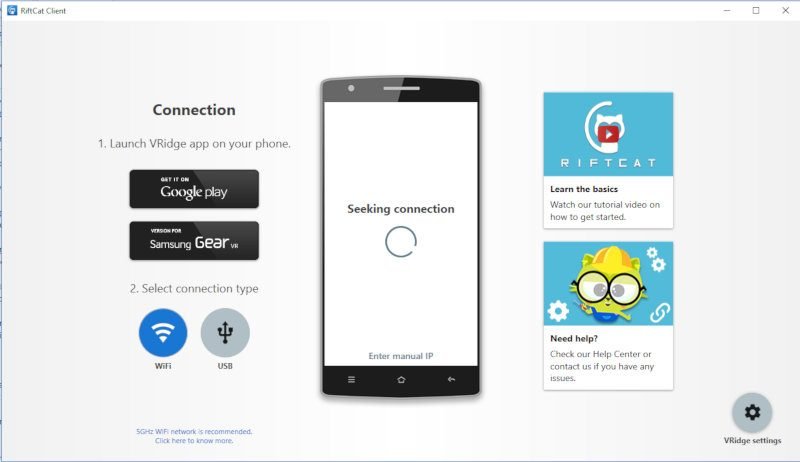
Для соединения, используемого вашим компьютером для подключения к мобильному телефону, доступны варианты Wi-Fi и USB.
На телефон вам необходимо будет установить приложение ВРидж 2 из Google Play. Программное обеспечение для настольных компьютеров начнет искать мобильное приложение, и вы не сможете двигаться дальше, пока оно не будет установлено. После установки на мобильное устройство откройте его, и вы увидите экран подключения.
Установка и настройка VRidge
tps://saintist.ru/wp-content/uploads/2024/05/riftcat-pair-with-phone.jpg" alt="riftcat-пара с телефоном">Обратите внимание, что для подключения через Wi-Fi ваш компьютер и мобильное устройство должны быть подключены к одной и той же локальной сети. Хотя это самый простой метод, он также и самый нестабильный. Если у вас проблемы с подключением, поможет переключение на USB-соединение.
После подключения вы готовы играть в VR-игры.
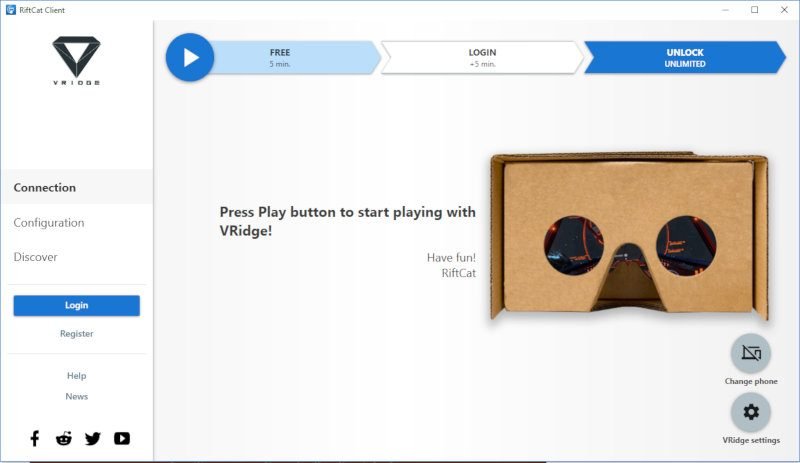
Играем в VR-игры
Программное обеспечение для настольных компьютеров поддерживает Steam VR, Oculus Rift и GearVR. В данном случае мы протестировали его с помощью Steam VR, поскольку у нас нет доступных Oculus Rift и Gear VR. Чтобы запустить SteamVR, сначала убедитесь, что на вашем компьютере установлена версия Пар .
Затем в программном обеспечении Riftcat нажмите кнопку Big Play и выберите «Играть в SteamVR».
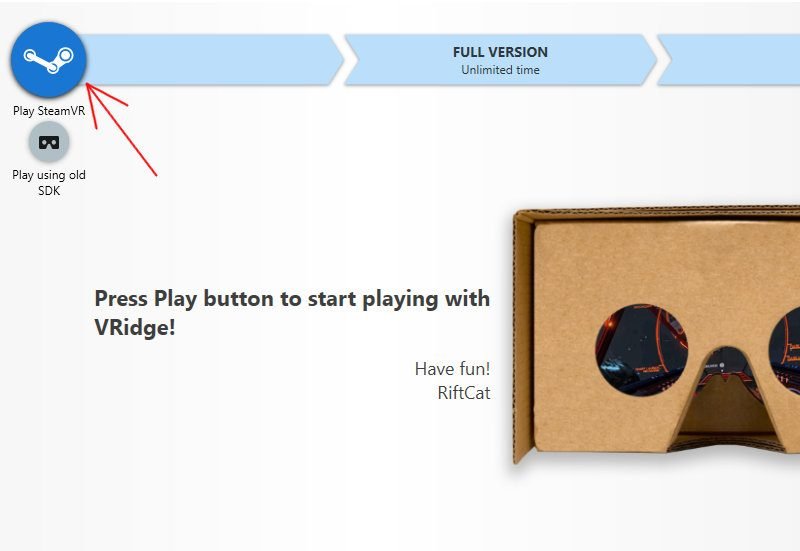
Если вы запускаете его впервые, вам будет установлено и настроено приложение SteamVR Home. После установки он будет транслировать его на ваш телефон.
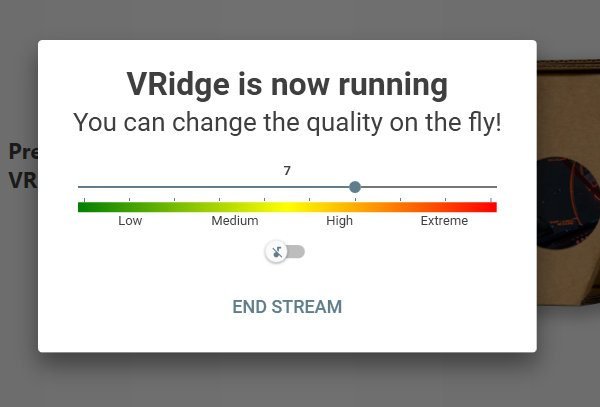
Это то, что вы видите на своем телефоне.
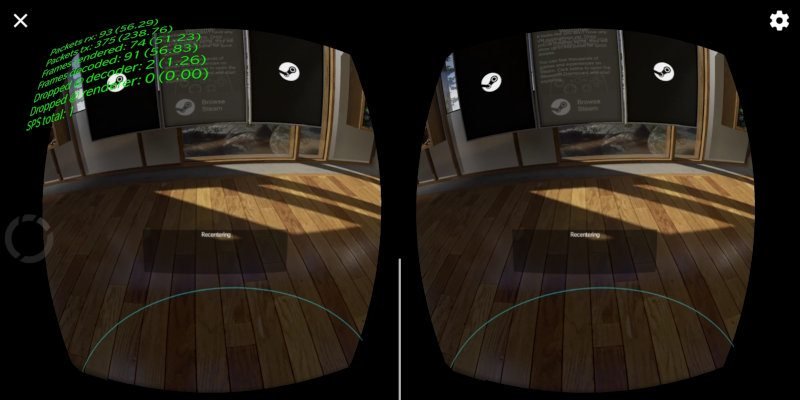
Конечно, вы можете перемещать свой телефон и смотреть, как движется окружающий мир. Конечно, в эту игру можно играть с помощью гарнитуры VR, поэтому убедитесь, что она у вас есть. (Подойдет дешевый Google Cardboard.)
Вы можете настроить качество потока, перетаскивая ползунок справа налево. Также имеется кнопка для включения/выключения звука.
Завершив трансляцию, нажмите кнопку «Завершить трансляцию» в программном обеспечении для настольного компьютера, и трансляция прекратится.
Настройки VRidge
В настройках VRidge есть широкие возможности настройки качества игры. Разрешение экрана по умолчанию — 1920×1080, однако вы можете изменить его на более высокое или низкое разрешение.
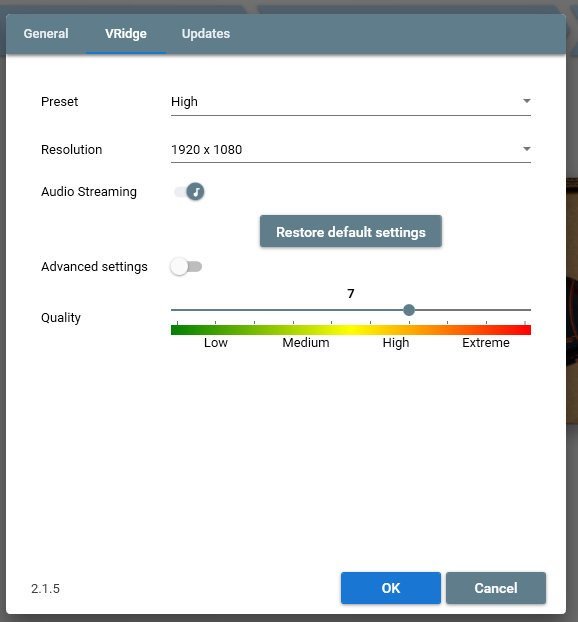
Когда вы нажимаете «Дополнительные настройки», вы можете увидеть множество более определенных конфигураций, таких как частота кадров, битрейт, масштаб рендеринга, параметры потоковой передачи, параметры отслеживания, параметры SteamVR и т. д. Вероятно, вам не нужно будет прикасаться эти настройки (поскольку значения по умолчанию достаточно хороши), но полезно знать, что такая конфигурация существует, чтобы вы могли настроить игровой процесс.
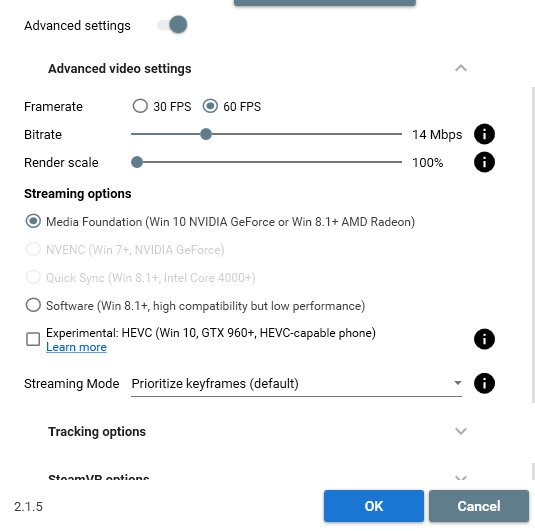
На панели слева от программного обеспечения для настольного компьютера в разделе «Конфигура
Играем в VR-игры
ать Moonlightи НОЛО Беспроводная связь . Оба являются расширенными инструментами для улучшения потоковой передачи VR.. Moonlight — это клиент NVidia Gamestream с открытым исходным кодом, который позволяет транслировать игры с ПК на телефон со сверхвысокой производительностью, а NOLO — это система отслеживания положения с 6 степенями свободы, которую можно использовать для достижения полных возможностей ПК в виртуальной реальности.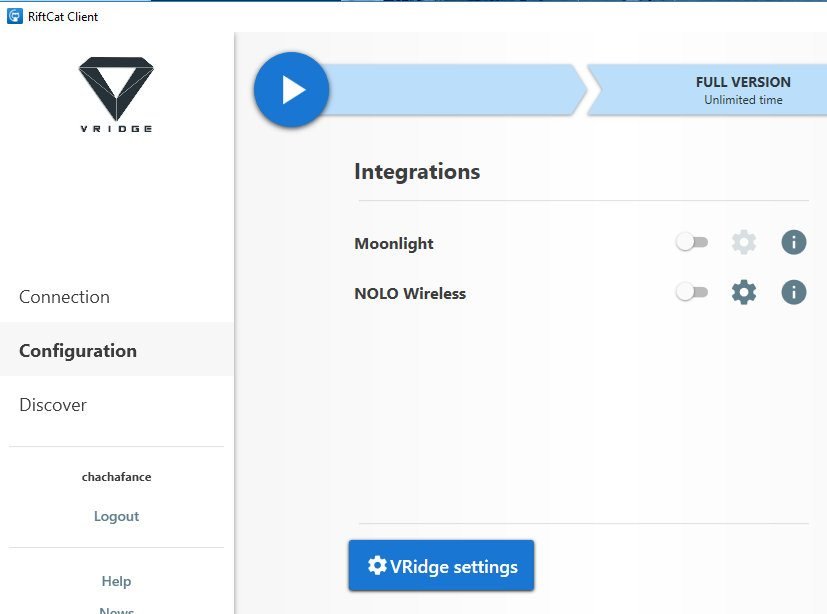
Заключение
После тестирования VRidge я был очень впечатлен тем, как он работает. Задержка небольшая, качество хорошее, не говоря уже о том, что общая стоимость составляет всего около 27 долларов (приложение VRidge + картон Google) по сравнению с дорогой гарнитурой VR, такой как Vive. Даже более дешевый Oculus Go стоит 199 долларов, что делает VRidge одной из лучших альтернатив.


